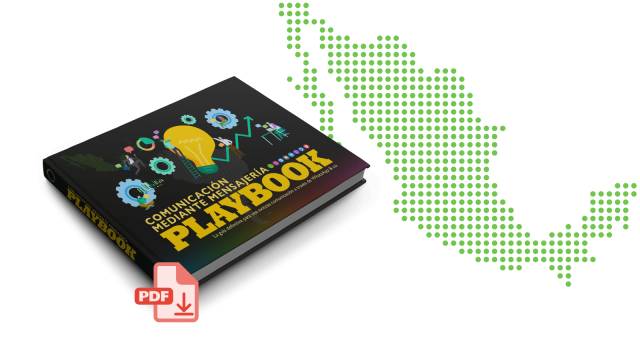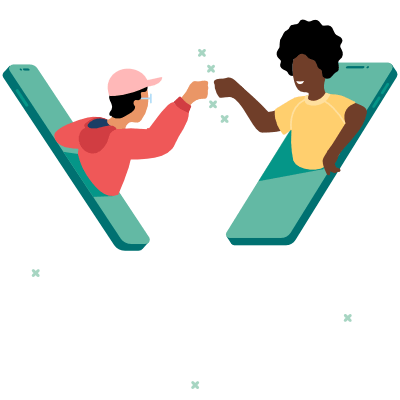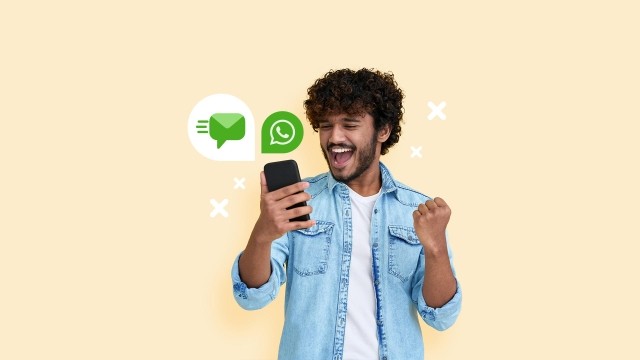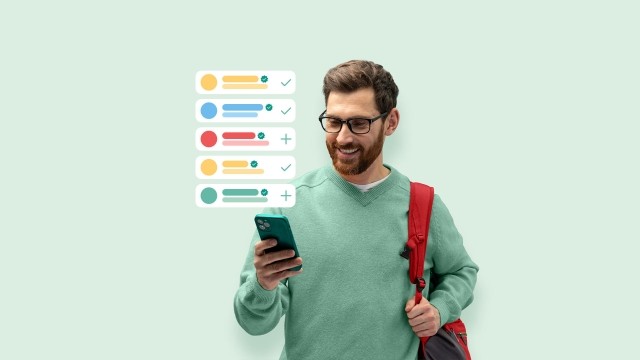En este artículo:
- ¿Qué es WhatsApp Business Web?
- ¿Cuáles son los beneficios de WhatsApp Business Web?
- Cómo usar WhatsApp Business Web para tu empresa en tu navegador
- Cómo utilizar WhatsApp Business Web como aplicación de escritorio para Windows
- Cómo utilizar WhatsApp Business Web como aplicación de escritorio para Mac
- WhatsApp Business Web para tu empresa: ¿elegir la opción de navegador o de escritorio?
- ¿Cuáles son las limitaciones de WhatsApp Business Web para empresas?
- Cómo cambiar de WhatsApp Business Web a la API de WhatsApp
- La mejor forma de tener acceso a WhatsApp Business API
La app WhatsApp Business es una gran opción para empresas. Por otro lado, contestar clientes todo el día desde un celular es agotador. Afortunadamente, existe WhatsApp Business Web, que permite usar WhatsApp Business en una computadora. En esta guía te explicamos todo sobre ésta herramienta.
Cada vez más empresas utilizan la app WhatsApp Business. Ella es gratuita, da más profesionalismo a tu negocio y permite mostrar informaciones como el horario de atención, página web y catálogo de productos.
WhatsApp Business app se usa desde un móvil. Sin embargo, puede resultar bastante tedioso contestar clientes en un celular todo el día, sobre todo si además tienes que cambiar entre el PC y el móvil para buscar información sobre los productos y sus precios. Aquí es donde entra en juego WhatsApp Business Web (también conocido como WhatsApp Escritorio).
WhatsApp Business Web es una forma de utilizar WhatsApp Business en el ordenador. Se puede abrir WhatsApp Business Web desde un navegador o desde una aplicación de escritorio. En la siguiente guía te mostramos cómo instalar WhatsApp Business Web y sacarle el máximo partido.
¿Qué es WhatsApp Business Web?
WhatsApp Business Web (también conocido como WhatsApp Escritorio) es una manera de usar WhatsApp Business en la computadora.
Hay 2 formas para que empresas utilicen WhatsApp Business Web:
- a través de un navegador, por ejemplo, directo en Chrome, Mozilla, Safari o Edge
- a través de una aplicación de escritorio (que se debe descargar)
Según WhatsApp
WhatsApp Business Web y Desktop son extensiones basadas en ordenador de la cuenta de WhatsApp de tu teléfono. Los mensajes que envías y recibes se sincronizan entre tu teléfono y tu ordenador, y puedes ver tus mensajes en ambos dispositivos.
¿Cuáles son los beneficios de WhatsApp Business Web?
Uso de WhatsApp Business en múltiples dispositivos
✅ Escritura rápida en un ordenador
✅ Envío de archivos y fotos que están en el ordenador
✅ Permanencia en línea sin tu teléfono
✅ Respuestas más rápidas y atajos
✅ Datos de chat sincronizados entre el móvil y el ordenador, y ¡mucho más!
Cómo usar WhatsApp Business Web para tu empresa en tu navegador
Al igual que con tu aplicación privada WhatsApp, también puedes utilizar la aplicación WhatsApp Business en tu navegador. Especialmente cuando tienes que escribir varios mensajes al día y buscar información en tu PC al mismo tiempo, es mucho más cómodo utilizar WhatsApp Business Web. ¡Configurarlo es fácil!
- Asegúrate de que tienes la última versión de la aplicación WhatsApp Business en tu teléfono.
- Abre tu navegador. WhatsApp Web es compatible con los principales navegadores, como Chrome, Safari, Firefox, Edge y Opera.
- Abre WhatsApp Web. En la pantalla verás un código QR.
- Escanea el código QR y abre WhatsApp Business en tu smartphone.
- En iPhone, abre el menú Ajustes. Si tienes Android, selecciona el menú de los tres puntos (rincón superior derecho).
- Elige la opción "añadir dispositivo". Esto activará el escáner QR en tu teléfono.
- Escanea el código QR en tu navegador con tu teléfono y accede a WhatsApp Business Web.
Cómo utilizar WhatsApp Business Web como aplicación de escritorio para Windows
Puedes descargar la aplicación de escritorio para Windows desde Microsoft Store o desde la página web de WhatsApp. Importante: asegúrate de que tu sistema operativo es Windows 8.1 o posterior; de lo contrario, la aplicación de escritorio no funcionará.
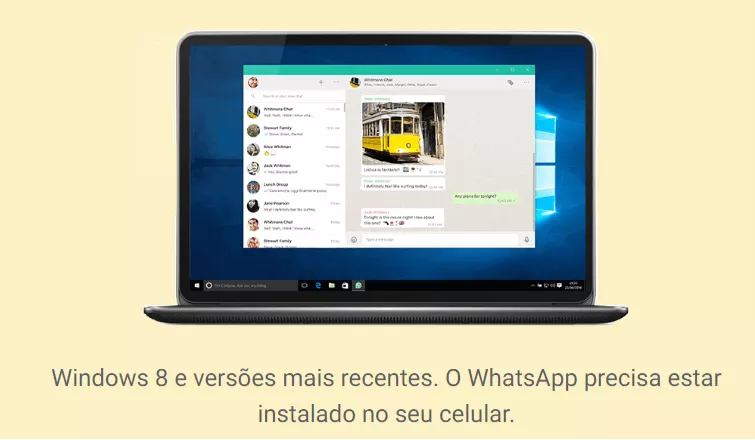
Una vez descargada la aplicación, inicia el proceso de instalación en tu ordenador Windows. Poco después, verás un código QR. Sigue estos pasos.
- Abre tu aplicación WhatsApp Business en tu teléfono móvil.
- Ve al menú (Android) o abre los ajustes (iOS).
- Elige "añadir dispositivo" para abrir el lector de códigos QR, y escanea el código en la pantalla de tu ordenador.
WhatsApp Web ya está listo para ser utilizado en tu ordenador Windows.
Cómo utilizar WhatsApp Business Web como aplicación de escritorio para Mac
También puedes instalar WhatsApp Business en tu ordenador Mac. Para descargar la aplicación de escritorio, ve primero a la App Store.
- Descarga la aplicación WhatsApp Business Web aquí. A continuación, instálala en tu ordenador.
- Aparecerá un código QR en tu pantalla.
- Abre WhatsApp Business en tu teléfono y entra en los Ajustes.
- Elige la opción "WhatsApp Business Web".
- Escanea el código QR en la pantalla de tu ordenador.
WhatsApp Business Web para tu empresa: ¿elegir la opción de navegador o de escritorio?
La interfaz de WhatsApp Web y WhatsApp Desktop es prácticamente la misma. En términos de funciones, sin embargo, la aplicación de escritorio ofrece recursos adicionales, como por ejemplo:
- Funcionalidad mejorada: La versión de escritorio de WhatsApp Web ofrece una funcionalidad mejorada en comparación con la versión del navegador.
-
Notificaciones: La aplicación de escritorio de WhatsApp Web puede enviar notificaciones nativas en tu computadora, lo que te permite recibir alertas de mensajes entrantes incluso si no tienes la pestaña del navegador abierta.
-
Acceso más rápido: Una vez que hayas instalado la aplicación de escritorio de WhatsApp Web, puedes acceder a tus conversaciones rápidamente simplemente abriendo la aplicación. No es necesario abrir el navegador web y buscar la página de WhatsApp Web cada vez que desees utilizarla.
-
Mayor estabilidad: La aplicación de escritorio de WhatsApp Business Web tiende a ser más estable en comparación con la versión del navegador.
-
Atajos de teclado: Con la versión de escritorio de WhatsApp Web, puedes aprovechar los atajos de teclado específicos para una navegación más rápida y eficiente.
¿Cuáles son las limitaciones de WhatsApp Business Web para empresas?
WhatsApp Web tiene, sin embargo, unas desventajas, especialmente para las empresas que están creciendo:
❌ No cumple al 100% con las leyes de protección de datos.
❌ Sin sistema de varios agentes para que todo el equipo de atención de una empresa trabaje al mismo tiempo.
❌ Tener que cambiar entre ventanas y dispositivos si tu empresa otra app de mensajería como Telegram, Instagram o Facebook Messenger.
❌ No hay opciones de automatización como chatbots.
En resumen, aunque WhatsApp Web para empresas ofrece algunas ventajas frente a la app WhatsApp Business, es todavía muy limitado en lo que se puede hacer en comparación con la versión profesional de WhatsApp, llamada API de WhatsApp Business.
Cómo cambiar de WhatsApp Business Web a la API de WhatsApp
En 2018, WhatsApp lanzó su API empresarial oficial, dirigida a medianas y grandes empresas. La cuenta se llama WhatsApp Business API. Esta versión está destinada a las empresas que necesitan más recursos de los que ofrece la app WhatsApp Business.
A diferencia de la app, la API no es gratuita y las empresas necesitan partners de WhatsApp, como Sinch Engage, para acceder a ella.
Entre los recursos exclusivos de la API que valen la pena esta inversión están:
- 👨⚖️ Tu canal de WhatsApp cumpliendo al 100% con las leyes de protección de datos.
- 🤖 Implementación de chatbots.
- 💻 Varios agentes atendiendo al mismo tiempo desde una interfaz centralizada.
- ✔️ Cuenta verificada (con el tick verde), transmitiendo mayor confiabilidad a tus clientes.
- 😎 Garantía de que tu canal de WhatsApp no será bloqueado por mal uso.
La mejor forma de tener acceso a WhatsApp Business API
La forma más sencilla de que tu empresa tenga la API de WhatsApp Business es con un partner oficial de WhatsApp, como Sinch Engage. Empresas con soluciones no oficiales pueden poner tu número de WhatsApp en riesgo de bloqueo.
Con la solución oficial de Sinch Engage podrás:
-
👨⚖️ ... utilizar WhatsApp y otras apps de mensajería con una protección de datos al 100%.
-
🗞️ ... disparar campañas de marketing y novedades de tu marca a todos tus clientes.
-
🚀 ... empezar a trabajar en pocos días y sin personal informático.
-
💻 ... gestionar tu atención al cliente desde un solo lugar.
-
↔ ... distribuir las consultas de clientes en forma de tickets de forma manual o automática a tu equipo de servicio.
-
🤖 ... automatizar las conversaciones con nuestro creador de chatbot gratuito.
-
⬆️ ... aumentar la eficiencia de tu contact center con respuestas automatizadas.
💰 ... utilizar WhatsApp y otros canales de mensajería a un precio justo y sin tasa de configuración.